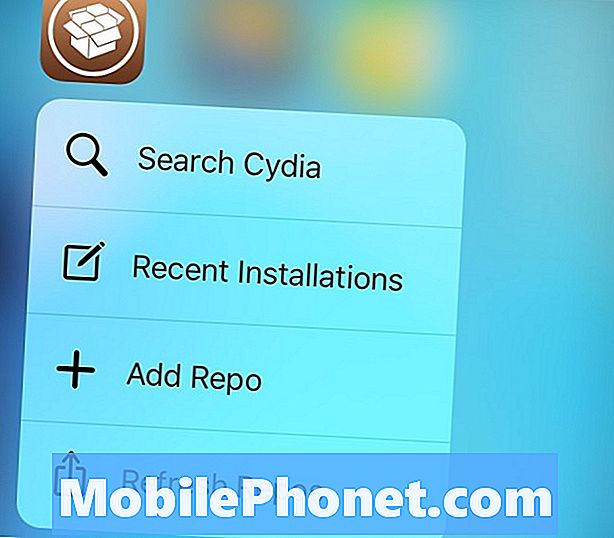Zawartość
Problemy związane z zasilaniem na urządzeniach z Androidem nie są rzadkością, niezależnie od tego, czy działa na standardowym, czy zmodyfikowanym oprogramowaniu. Otrzymywaliśmy skargi od naszych czytelników, którzy są właścicielami Samsunga Galaxy J3, dotyczące problemu polegającego na tym, że telefon sam się wyłączał bez wyraźnego powodu i już się nie uruchamia. Być może już wcześniej zajmowaliśmy się tą kwestią, ale musimy zająć się nią ponownie z korzyścią dla naszych czytelników, którzy do nas zwrócili się.
W tym artykule omówię powody, dla których J3 odmówił włączenia i dlaczego tak się dzieje. Jest kilka czynników, które musimy wziąć pod uwagę, aby dowiedzieć się, dlaczego urządzenie nie może się włączyć. Może to być spowodowane niektórymi niekompatybilnymi aplikacjami w systemie, które uniemożliwiają pomyślne uruchomienie lub telefon może mieć problemy ze sprzętem. Ale ponieważ nie jesteśmy pewni, co tak naprawdę powoduje problem, wszystko, co musimy zrobić, to wyizolować problem, przeszukując wszystkie możliwości, aż będziemy mogli sformułować wniosek i go rozwiązać.
Właściciele, którzy mają inne problemy ze swoim urządzeniem, odwiedź naszą stronę rozwiązywania problemów z Galaxy J3, ponieważ odpowiedzieliśmy już na większość problemów i pytań przesłanych przez naszych czytelników. Przejrzyj stronę, aby znaleźć problemy podobne do twojego i skorzystaj z naszych zalecanych rozwiązań. Jeśli jednak potrzebujesz od nas dodatkowej pomocy, wypełnij nasz kwestionariusz dotyczący Androida i kliknij Prześlij, aby się z nami skontaktować.
Rozwiązywanie problemów z Galaxy J3, którego nie można włączyć
Problem: Mój Samsung J3 nie działał. Ładuję od około godziny i się nie włącza. Pokazuje, że się ładuje, ale kiedy idę go włączyć, nie.
Rozwiązywanie problemów: Fakt, że możesz zobaczyć ikonę ładowania na swoim telefonie, jest oczywiste, że może to być niewielki problem związany z zasilaniem, ponieważ jeśli urządzenie ma problem ze sprzętem, ikona nie pojawi się, gdy będziesz musiał podłączyć go do ładowarki . W takim przypadku najlepiej jest zlokalizować problem, wykonując podstawowe procedury rozwiązywania problemów na telefonie. Oto, czego od Ciebie oczekujemy:
Wykonaj procedurę wyciągania akumulatora lub wymuszony restart
W takiej sytuacji musimy wykonać na swoim urządzeniu tzw. Metodę wyciągania baterii. Ma to na celu zamknięcie wszystkich aplikacji działających w tle i odświeżenie pamięci telefonu. Aby to zrobić, wykonaj następujące kroki:
- Zdejmij tylną pokrywę.
- Wyciągnij baterię.
- Naciśnij i przytrzymaj klawisz zasilania przez minutę.
- Włóż baterię z powrotem i tylną pokrywę.
- Włącz telefon.
Jeśli jednak masz najnowszy wariant Galaxy J3, to nie ma on wymiennej baterii. Zamiast procedury wyciągania baterii, wykonaj wymuszony restart; naciśnij i przytrzymaj jednocześnie klawisze zmniejszania głośności i zasilania przez 10 sekund, a urządzenie może się pomyślnie uruchomić.
Jeśli problem jest spowodowany usterką w systemie, telefon włączy się po wykonaniu tej metody. Jeśli jednak problem nie ustąpi, możesz wykonać następną procedurę.
POWIĄZANE POSTY:
- Jak naprawić Samsung Galaxy J3, który nie uruchamia się ani nie włącza po aktualizacji oprogramowania układowego [Przewodnik rozwiązywania problemów i potencjalne rozwiązania]
- Jak naprawić Samsung Galaxy J3 (2017), który ciągle wyświetla komunikat „Niestety, aplikacja Google przestała działać” [Instrukcja rozwiązywania problemów]
- Co zrobić, jeśli Twój Samsung Galaxy J3 utknie w bootloopie i nadal będzie się uruchamiał ponownie [Instrukcja rozwiązywania problemów]
- Jak naprawić Samsung Galaxy J3 z błędem „Niestety proces com.android.phone został zatrzymany” [Instrukcja rozwiązywania problemów]
Spróbuj uruchomić go w trybie awaryjnym
Celem uruchomienia telefonu w tym trybie jest sprawdzenie, czy jedna z aplikacji innych firm uniemożliwia pomyślne uruchomienie urządzenia. W trybie awaryjnym wszystkie pobrane aplikacje nie będą działać w systemie, co oznacza, że jeśli urządzenie nie ma problemu z uruchomieniem w tym środowisku, jest to wyraźna wskazówka, że przyczyną problemu jest sprawca. Odinstaluj wszystkie te aplikacje, zaczynając od ostatnio zainstalowanej, aż do rozwiązania problemu.
- Naciśnij i przytrzymaj klawisz zasilania obok ekranu z nazwą urządzenia.
- Kiedy na ekranie pojawi się „SAMSUNG”, zwolnij klawisz zasilania.
- Natychmiast po zwolnieniu klawisza zasilania naciśnij i przytrzymaj klawisz zmniejszania głośności.
- Przytrzymaj klawisz zmniejszania głośności, aż urządzenie zakończy ponowne uruchamianie.
- Tryb awaryjny zostanie wyświetlony w lewym dolnym rogu ekranu.
- Zwolnij klawisz zmniejszania głośności, gdy zobaczysz „Tryb awaryjny”.
Wykonaj poniższe czynności, aby odinstalować aplikacje, które Twoim zdaniem powodują problem…
- Na dowolnym ekranie głównym stuknij ikonę Aplikacje.
- Kliknij Ustawienia.
- Kliknij Aplikacje.
- Stuknij żądaną aplikację na domyślnej liście lub stuknij ikonę Menu> Pokaż aplikacje systemowe, aby wyświetlić wstępnie zainstalowane aplikacje.
- Kliknij Odinstaluj.
- Ponownie dotknij Odinstaluj, aby potwierdzić.
Pamiętaj, że jeśli telefon pomyślnie uruchomi się w trybie awaryjnym, powinieneś rozważyć problem jako rozwiązany, ponieważ telefon został już włączony. Jeśli jednak telefon nadal nie odpowiada, nawet jeśli próbujesz go uruchomić w trybie awaryjnym, przejdź do następnego kroku.
Sprawdź, czy nie ma oznak uszkodzeń fizycznych i płynów
Po wykonaniu dwóch pierwszych procedur, a telefon nadal nie uruchamia się pomyślnie, należy sprawdzić, czy nie ma oznak, że telefon jest fizycznie uszkodzony. Każda siła, która uczyniłaby telefon bezużytecznym, powinna zostawić ślad na zewnątrz. Staraj się szukać wgnieceń, zadrapań, a nawet pęknięć, ponieważ są to oczywiste oznaki uszkodzeń fizycznych. Oczywiście jako właściciel powinieneś wiedzieć, czy Twój telefon spadł na twardą powierzchnię, czy nie, ale zakładając, że nie ma śladów fizycznego uszkodzenia, sprawdź, czy nie ma śladów uszkodzenia przez ciecz.
Pierwszą rzeczą, na którą musisz zwrócić uwagę, jest port USB, ponieważ jest to najczęstszy punkt wejścia cieczy. Jeśli urządzenie uległo zamoczeniu, zawsze istnieje prawdopodobieństwo, że przyczyną problemu jest uszkodzenie przez ciecz, biorąc pod uwagę fakt, że nie jest ono wodoodporne. Niezależnie od tego, czy w porcie znajdują się ślady płynu, czy nie, należy go wyczyścić bawełnianym wacikiem lub włożyć do niego kawałek bibuły, aby wchłonąć wilgoć. Następnie sprawdź wskaźnik uszkodzenia cieczy znajdujący się w gnieździe karty SIM; najpierw wyjmij tacę karty SIM, aby móc do niej zajrzeć. Jeśli LDI pozostaje biały, nie ma uszkodzeń spowodowanych przez ciecz, ale jeśli zmienił kolor na czerwony lub różowawy, czas zanieść urządzenie do centrum serwisowego, aby technik sprawdził je za Ciebie.
Jeśli nie ma śladu płynu lub fizycznego uszkodzenia, przejdź do następnej procedury.
Spróbuj uruchomić telefon w trybie odzyskiwania
Jeśli przyczyną problemu jest poważny problem z oprogramowaniem układowym, nadal można go uruchomić w trybie odzyskiwania, pod warunkiem, że sprzęt jest sprawny. Po wykonaniu wszystkich poprzednich procedur, a telefon nadal nie może się włączyć i uruchomić, musisz spróbować uruchomić go w trybie odzyskiwania systemu Android, ponieważ możesz zrobić kilka rzeczy, które mogą po prostu przywrócić go do życia i sprawić, że znów pracować normalnie. Spróbuj wykonać kilka poniższych procedur…
Uruchom J3 w trybie odzyskiwania i wyczyść partycję pamięci podręcznej
Jeśli możesz z powodzeniem uruchomić telefon w trybie odzyskiwania, pierwszą rzeczą, którą musisz spróbować, jest wyczyszczenie partycji pamięci podręcznej, aby wszystkie możliwe uszkodzone pamięci podręczne zostały zastąpione nowymi. Nawet jeśli problem dotyczy oprogramowania układowego, nadal możesz być w stanie uruchomić telefon w tym trybie, a oto jak to zrobić…
- Naciśnij i przytrzymaj klawisz zwiększania głośności i klawisz strony domowej, a następnie naciśnij i przytrzymaj klawisz zasilania.
- Po wyświetleniu ekranu z logo urządzenia zwolnij tylko klawisz zasilania
- Po wyświetleniu logo Androida zwolnij wszystkie klawisze (komunikat „Installing system update” będzie wyświetlany przez około 30–60 sekund przed wyświetleniem opcji menu odzyskiwania systemu Android).
- Naciśnij kilkakrotnie klawisz zmniejszania głośności, aby podświetlić opcję „wyczyść partycję pamięci podręcznej”.
- Naciśnij klawisz zasilania, aby wybrać.
- Naciśnij klawisz zmniejszania głośności, aby podświetlić opcję „tak”, a następnie naciśnij klawisz zasilania, aby wybrać.
- Po zakończeniu czyszczenia partycji pamięci podręcznej zostanie podświetlona opcja „Uruchom ponownie system teraz”.
- Naciśnij klawisz zasilania, aby ponownie uruchomić urządzenie.
Uruchom telefon w trybie odzyskiwania i wykonaj reset główny
Możesz to zrobić tylko wtedy, gdy telefon może pomyślnie uruchomić się w trybie odzyskiwania. Więc jeśli wyczyszczenie partycji pamięci podręcznej nie spowodowało uruchomienia telefonu na ekranie głównym, to jest następna rzecz, którą powinieneś, ale powinieneś wiedzieć, że wszystkie twoje osobiste pliki i dane zostaną usunięte; to jest kompromis, który musisz zrobić w tej sytuacji…
- Naciśnij i przytrzymaj klawisz zwiększania głośności i klawisz strony domowej, a następnie naciśnij i przytrzymaj klawisz zasilania.
- Po wyświetleniu ekranu z logo urządzenia zwolnij tylko klawisz zasilania
- Po wyświetleniu logo Androida zwolnij wszystkie klawisze (komunikat „Installing system update” będzie wyświetlany przez około 30–60 sekund przed wyświetleniem opcji menu odzyskiwania systemu Android).
- Naciśnij kilkakrotnie klawisz zmniejszania głośności, aby podświetlić opcję „wyczyść dane / przywróć ustawienia fabryczne”.
- Naciśnij przycisk zasilania, aby wybrać.
- Naciśnij klawisz zmniejszania głośności, aż zostanie podświetlone „Tak - usuń wszystkie dane użytkownika”.
- Naciśnij przycisk zasilania, aby wybrać i rozpocząć reset główny.
- Po zakończeniu resetowania głównego zostanie podświetlona opcja „Uruchom ponownie system teraz”.
- Naciśnij klawisz zasilania, aby ponownie uruchomić urządzenie.
Mam nadzieję, że ten przewodnik rozwiązywania problemów może pomóc w ten czy inny sposób.
Posty, które możesz także przeczytać:
- Rzeczy, które musisz zrobić, jeśli telefon Samsung Galaxy J3 wpadł do wody i po tym się nie włącza [Instrukcja rozwiązywania problemów]
- Dlaczego mój Samsung Galaxy J3 nagrzewa się lub przegrzewa i jak to naprawić? [Podręcznik rozwiązywania problemów]
- Jak rozwiązać problem z Galaxy J3, który szybko traci ładunek baterii
- Samsung Galaxy J3 wyłącza się automatycznie i inne powiązane problemy
- Samsung Galaxy J3 (2017) nie może w pełni naładować baterii po aktualizacji [Instrukcja rozwiązywania problemów]
- Jak naprawić Samsung Galaxy J3 (2017), który nie ładuje się już po aktualizacji [Instrukcja rozwiązywania problemów]
Połącz się z nami
Jesteśmy zawsze otwarci na Państwa problemy, pytania i sugestie, dlatego zachęcamy do kontaktu wypełniając ten formularz. Jest to bezpłatna usługa, którą oferujemy i nie pobieramy za nią ani grosza. Pamiętaj jednak, że codziennie otrzymujemy setki e-maili i nie możemy odpowiedzieć na każdy z nich. Zapewniamy jednak, że czytamy każdą otrzymaną wiadomość. Dla tych, którym pomogliśmy, prosimy o rozpowszechnianie informacji, udostępniając nasze posty znajomym lub po prostu polubiąc naszą stronę na Facebooku i Google+ lub obserwując nas na Twitterze.